
时间:2020-08-24 10:55:06 来源:www.win10xitong.com 作者:win10
由于操作失误,一些网友发现自己的win10系统出现了win10 1909音量没有办法调节怎么调的问题,如果你的电脑技术不够强,那可能这个win10 1909音量没有办法调节怎么调的问题就不知所措了。如果你咨询很多人都不知道win10 1909音量没有办法调节怎么调这个问题怎么解决,我们其实只需要这样操作:1、首先,请大家在Win10桌面上按下Windows徽标键+R键,在打开的运行窗口中输入“regedit”关键字,打开注册表编辑器页面。2、打开注册表编辑器页面之后,双击左侧的注册表栏目子项,将注册表子项定位至:HKEY_LOCAL_MACHINE\SOFTWARE\Microsoft\Windows\CurrentVersion\Run就可以很好的处理了.下面我们一起来看看非常详细的win10 1909音量没有办法调节怎么调的的方式方法。
具体方法:
1、首先,请大家在Win10桌面上按下Windows徽标键+R键,在打开的运行窗口中输入“regedit”关键字,打开注册表编辑器页面。
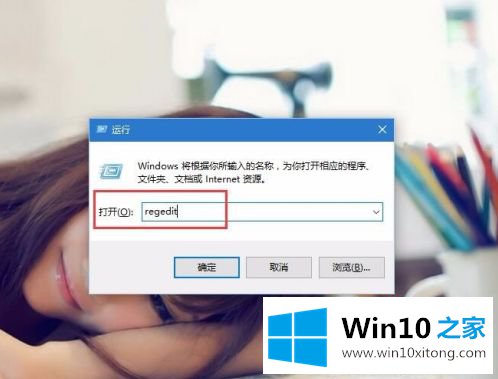
2、打开注册表编辑器页面之后,双击左侧的注册表栏目子项,将注册表子项定位至:HKEY_LOCAL_MACHINE\SOFTWARE\Microsoft\Windows\CurrentVersion\Run
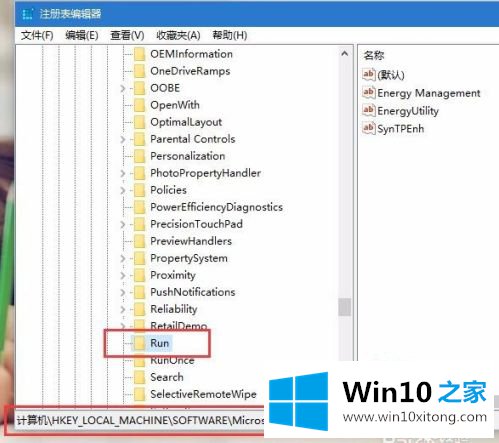
3、接下来,在打开的Run子项右侧空白页面击右键,在弹出的菜单中选择“新建-字符串值”选项。
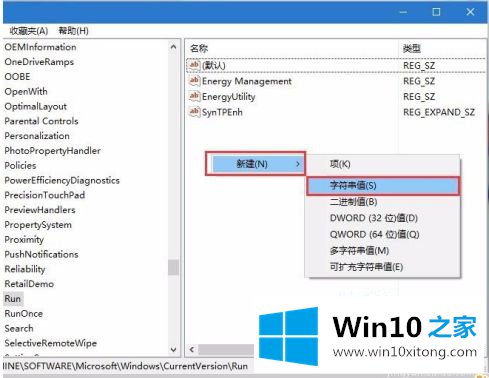
4、接下来,我们将新建立的字符串值命名为“systray.exe”,然后双击打开该子项,将其键值命名为“C:\Windows\System32\systray.exe”,并点击确定按钮。
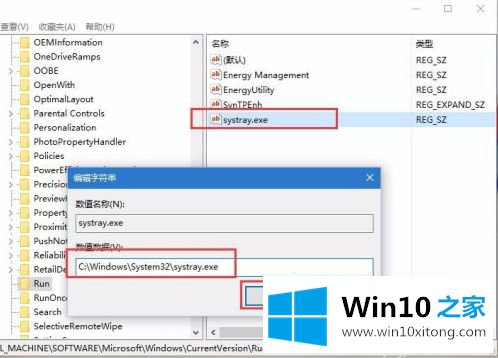
5、接下来,我们在Win10桌面上按下Alt+F4键,然后在弹出的关机命令窗口中选择重启计算机命令,当计算机重启之后即可解决该问题。
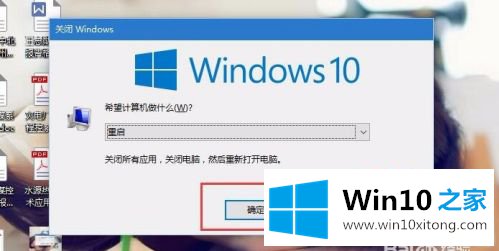
以上就是win101909电脑音量键没反应修复方法了,有遇到这种情况的用户可以按照小编的方法来进行解决,希望能够帮助到大家。
最后小编想说,win10 1909音量没有办法调节怎么调的方式方法非常简单,只需要一步一步的按照上面的方法去做,就可以解决了,本期的内容就结束了,各位,我们下一次再见。